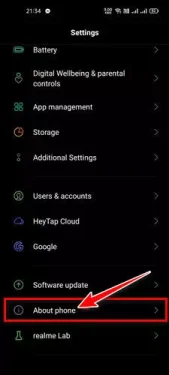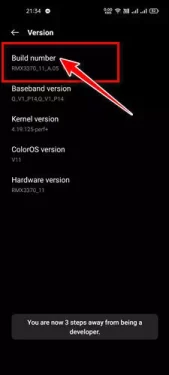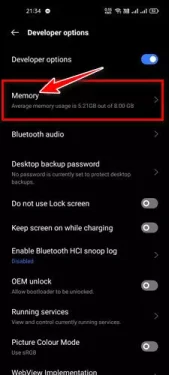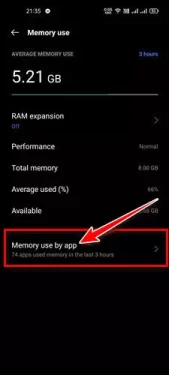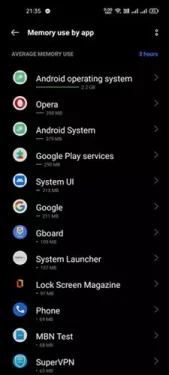Ən çox istifadə edən proqramları tapmaq üçün bu addımlar ram (RAM) Android cihazlarında.
Smartfonunuzun 8 GB və ya 12 GB RAM olmasının fərqi yoxdur; Əgər RAM istifadənizi düzgün idarə etməsəniz, performans problemləri ilə üzləşəcəksiniz. RAM idarəetməsi daha yeni cihazlarda yaxşı olsa da, yenə də RAM istehlakını əl ilə izləmək tövsiyə olunur.
Bununla belə, Android mobil əməliyyat sistemi ən çox yaddaş sahəsi istifadə edən proqramları tapmaq üçün heç bir funksiya təqdim etmir. Bunun üçün əvvəlcə Perspektiv seçimini aktivləşdirməlisiniz (Developer) tətbiq resurs istehlakını əl ilə izləmək.
Android-də ən çox yaddaş istifadə edən proqramları tapmaq üçün addımlar
Beləliklə, hansı proqramların yaddaşı istehlak etdiyi ilə maraqlanırsınızsa RAM Bunu tapmaqda sizə kömək edəcəyik. Bu yazıda Android-də hansı proqramların ən çox yaddaş sahəsi istifadə etdiyini tapmaq üçün addım-addım təlimatı sizinlə bölüşəcəyik. Bunun üçün lazımi addımları öyrənək.
- Əvvəlcə bir tətbiq açın (Parametrlər) Çatmaq, yetişmək Ayarlar Android cihazınızda.
- İndi aşağı diyirləyin və seçimə toxunun (Telefon haqqında) deməkdir Telefon haqqında.
Telefon haqqında - daxilində Telefon haqqında , bir seçim axtarın (Sayı yaradın) deməkdir Quruluş nömrəsi. Siz klikləmək lazımdır Quruluş nömrəsi (Ardıcıl olaraq 5 və ya 6 dəfə) Developer rejimini aktivləşdirmək üçün.
bina nömrəsi - İndi əvvəlki səhifəyə qayıdın və (Geliştirici seçimləri) deməkdir Tərtibatçı Seçimləri.
Tərtibatçı Seçimləri - في İnkişaf etdirici rejimi , Basın (Yaddaş) deməkdir yaddaş Aşağıdakı şəkildə göstərildiyi kimi.
yaddaş - Sonra növbəti səhifədə (Tətbiqlər tərəfindən istifadə olunan yaddaş) deməkdir Proqramlar tərəfindən istifadə edilən yaddaş seçimi.
Proqramlar tərəfindən istifadə edilən yaddaş seçimi - Bu nəticə verəcək Cihazınızda quraşdırılmış hər bir proqramın orta yaddaş istifadəsini göstərin.
Siz həmçinin ekranın yuxarısındakı açılan menyu vasitəsilə vaxt çərçivəsini tənzimləyə bilərsiniz.Cihazınızda quraşdırılmış hər bir proqramın orta yaddaş istifadəsini göstərin
Və budur və Android cihazlarında ən çox yaddaş sahəsi istifadə edən proqramları belə tapa bilərsiniz.
Həmçinin öyrənməklə də maraqlana bilərsiniz:
- Android telefonunuzdakı prosessorun növünü necə yoxlamaq olar
- 15 -ci il üçün 2021 Ən Yaxşı Android Telefon Test Proqramı
- Yaxınlıqda Hansı Mahnının Çalındığını Tapmaq üçün Ən Yaxşı 10 Android Proqramı
- وAndroid üçün routerə qoşulan cihazların sayını bilmək üçün ən yaxşı 10 tətbiq
Ümid edirik ki, bu məqalə Android cihazlarında ən çox yaddaş sahəsi istifadə edən proqramları necə tapacağınızı bilmək üçün sizin üçün faydalı olacaq.
Fikirlərinizi və təcrübənizi şərhlərdə bizimlə bölüşün.